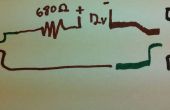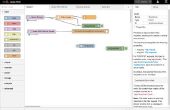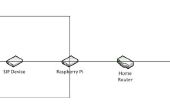Stap 4: Vooraf uw FerretPi


Als je alles goed hebt gedaan, moet de Raspbian beginnen opstarten. U zult worden begroet met een prachtige blauwe achtergrond waar u kunt beginnen u FerretPi configureren. Inloggen met de standaardgebruikersnaam en wachtwoord (gebruikersnaam: pi, wachtwoord: framboos).
-Beginnen met het uitbreiden van uw bestandssysteem (#1). Hierdoor kan je meer spullen op de SD inclusief updates en software downloaden.
-Gelegenheid tot het wijzigen van uw wachtwoord vanuit naar de wanprestatie (#2). We zullen waarschijnlijk de gebruikersnaam later om te zorgen voor betere beveiliging veranderen, maar we stick met "pi" voor nu.
-Ga naar geavanceerde opties (#8) om te beginnen met het spelen met enkele van de diepere instellingen
-Optie A2 verandert uw hostname. Het is een goed idee om dit tijdig te doen, en ik koos voor "FerretPi"
-Optie A4 kunt SSH. We gonna worden met behulp van SSH toegang tot het apparaat, dus dit nu inschakelen.
-Optie A7 voert een auto-update van het hulpprogramma rasp-config. Dit is niet verplicht, maar is het een goed idee.
Er zijn tal van andere leuke dingen die je met de rasp-config doen kunt. Ik koos om te starten in de console, overklokken met de instelling van "Modest" en een paar andere tweaks maken. Een goede vuistregel is om te voorkomen dat buitensporige overklokken en niet tweaken van de opties die u niet begrijpt. Wanneer u al klaar bent, selecteer "Finish" en herstart uw Pi.
Dit is een zeer belangrijk moment. Als uw Pi niet reboot, geen zweet! Dit zou kunnen betekenen dat een heleboel dingen, maar u misschien heb geschroefd iets omhoog (het gebeurt). Kijk op de pagina Probleemoplossing en probeer het opnieuw.
Als de sterren zijn uitgelijnd, uw Pi zal herstarten met geen problemen, en kunt u doorgaan met het daadwerkelijk te gebruiken!